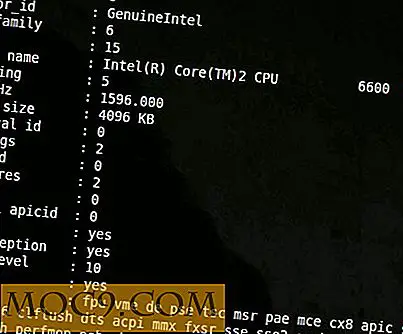כיצד לקבל הטוב ביותר של Google תכונות על iPhone שלך
גוגל עשויה להיות מפלצת מידע רעב, הפרטיות, אבל החברה גם מכניס כמה שירותי האינטרנט הטובים ביותר הזמינים. ל- Android יש את התמיכה הטובה ביותר עבור השירותים של Google, אבל ה- iPhone שלך יכול לעשות די טוב בכוחות עצמו. כך תוכל לקבל את התכונות הטובות ביותר של Google ב- iPhone שלך.
השתמש ב- Chrome וב- Google Apps אחרים
הצעד הראשון שלך הוא התקנת יישומי iOS מקומיים של Google עבור כל השירותים שבהם אתה משתמש. יש אפליקציות עבור Gmail, יומן Google, Google Maps, Google Drive, Google Docs, Sheets, Translate ועוד כמה אפליקציות פופולריות פחות. כמו כן, תרצה להתקין את דפדפן Chrome ולהגדיר אותו כדפדפן הראשי שלך. חקור את אפשרויות האפליקציה וחבר אותן לאפשרויות התאמה אישית רבות ככל האפשר. אפליקציית החיפוש של Google, לדוגמה, מאפשרת התאמה אישית של עדכון חדשות משמעותי.
השתמש גם בשירותי ענן של Google
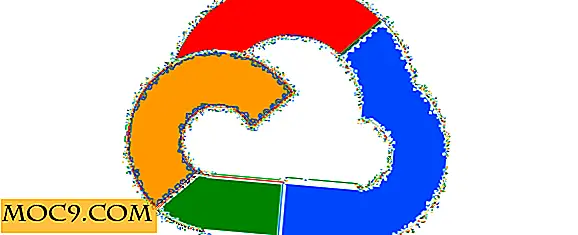
אמנם תוכל להשתמש ביישומי Google עם שירותי ענן אחרים, אך תהיה לך חוויה טובה יותר אם תשתמש בשירותי Google. חלק מהסיבה להשתמש ב- Chrome הוא לסנכרן את היסטוריית הגלישה, הסימניות, הסיסמאות ועוד. בדרך זו אתה יכול לבדוק כרטיסיות ומידע אחר מהמחשב הנייד או שולחן העבודה ב- iPhone שלך. זה יהיה לסנכרן עם כל סוג של פלטפורמה.
להתקין ולהשתמש Gboard
Gboard הוא המקלדת של Google עבור iOS. הוא בנוי באפליקציית החיפוש של Google, כך שכבר יש לך אותו. הוא מחליף את המקלדת המובנית ואת המודעות בשתי תכונות שימושיות במיוחד: חיפוש Google מתוך המקלדת וה- emojis שניתן לחפש. הכל בעצם זהה, למרות ש- Google יכולה לעקוב אחר כל מה שאתה מקליד באופן תיאורטי אם הם רוצים.
כדי להתקין את המקלדת, פתח את הגדרות האפליקציה של Google על ידי הקשה על גלגל השיניים בפינה השמאלית העליונה ולאחר מכן הקש על "Gboard". בצע את ההוראות משם כדי להתקין את מקלדת Gboard ולהפעיל אותה.

בנוסף, תקבל גישה אל כלי הטקסט של Google לדיבור מהמקלדת. בדיוק כמו עם סירי, תוכל להקיש על סמל המיקרופון במקלדת כדי להתחיל לתרגם מילים לטקסט כתוב. האלגוריתם של גוגל, לעומת זאת, הוא הרבה יותר יעיל מאשר סירי של אפל המערכת, כך טקסט לדיבור יהיה שימושי יותר.
הגדרת Google Apps כאפליקציות ברירת המחדל שלך

לאחר התקנת הכל, יהיה עליך להגדיר אותו ככלי העיקרי שלך. למרבה הצער, אפל אין דרך מצוינת לגרום לזה לקרות. במקום זאת, עליך להסתמך על היישומים של Google כדי לתקשר אחד עם השני. השתמש בהגדרות מתוך כל אפליקציה (הנקראת בדרך כלל "הגדרות אפליקציה") כדי לקבל הכל כדי לתקשר. תוכל גם להשתמש באפליקציה כמו פותחן כדי לאלץ סוגים מסוימים של קישורים לפתוח ביישומים מסוימים.
הגדר את "אישור Google"

הגדר את המילה "OK Google" הפקודה כדי לאפשר חיפוש קולי קול. לצערנו, הכלי פועל רק כאשר אתה משתמש כעת באפליקציה. משמעות הדבר היא פתיחה בחזית - אינך יכול להפעיל את מילת המפתח הקולית מכל תרחיש אחר.
1. פתח את אפליקציית Google והקש על גלגל השיניים בפינה השמאלית העליונה כדי להיכנס להגדרות.
2. לחץ על "חיפוש קולי".
3. החלף את המילה 'אישור' של Google 'למצב' מופעל '.
Related : האם אתה עדיין צריך Jailbreak iPhone שלך בשנת 2018?
שקול Jailbreaking הטלפון שלך

חסידי גוגל רציני ירצו לשקול jailbreaking. iOS מציע הזדמנויות מוגבלות להתאמה אישית עמוקה עם זה. כאשר אתה jailbreak המכשיר שלך, אתה מבטל את המובנה של אפל הגבלות על איך המשתמש יכול לשנות את המכשיר. זה יכול לגרום שבירה גדולה, אז זה לא עבור חלש של הלב.
אבל אם אתה יכול לפרוץ אותו (ויש לך גרסה ישנה יותר של iOS במכשיר שלך), אתה יכול לגרום לזה לקרות. אז אתה יכול להתקין כמעט כל דבר על iPhone שלך, לאפשר מסך off "אישור Google", ועוד. זה פשוט תלוי מה אתה יכול למצוא. שיטות Jailbreaking לשנות לעתים קרובות, אז לבדוק פורום כמו / r / jailbreak לקבלת הפרטים האחרונים.
סיכום
עם כל יישומי Google המותקנים בטלפון שלך, ייתכן שתגלה שיש לך מספיק חוויית Google שתתאים לך. אבל אם אתה רוצה iPhone שלך להיות יותר כמו אנדרואיד, להסתכל לתוך jailbreaking iPhone שלך.